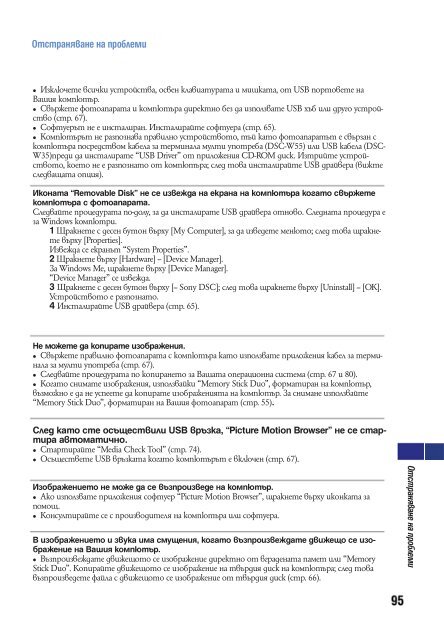Sony DSC-W55 - DSC-W55 Mode d'emploi Bulgare
Sony DSC-W55 - DSC-W55 Mode d'emploi Bulgare
Sony DSC-W55 - DSC-W55 Mode d'emploi Bulgare
You also want an ePaper? Increase the reach of your titles
YUMPU automatically turns print PDFs into web optimized ePapers that Google loves.
Отстраняване на проблеми<br />
• Изключете всички устройства, освен клавиатурата и мишката, от USB портовете на<br />
Вашия компютър.<br />
• Свържете фотоапарата и компютъра директно без да използвате USB хъб или друго устройство<br />
(стр. 67).<br />
• Софтуерът не е инсталиран. Инсталирайте софтуера (стр. 65).<br />
• Компютърът не разпознава правилно устройството, тъй като фотоапаратът е свързан с<br />
компютъра посредством кабела за терминала мулти употреба (<strong>DSC</strong>-<strong>W55</strong>) или USB кабела (<strong>DSC</strong>-<br />
W35)преди да инсталирате “USB Driver” от приложения CD-ROM диск. Изтрийте устройството,<br />
което не е разпознато от компютъра; след това инсталирайте USB драйвера (вижте<br />
следващата опция).<br />
Иконата “Removable Disk” не се извежда на екрана на компютъра когато свържете<br />
компютъра с фотоапарата.<br />
Следвайте процедурата по-долу, за да инсталирате USB драйвера отново. Следната процедура е<br />
за Windows компютри.<br />
1 Щракнете с десен бутон върху [My Computer], за да изведете менюто; след това щракнете<br />
върху [Properties].<br />
Извежда се екранът “System Properties”.<br />
2 Щракнете върху [Hardware] -- [Device Manager].<br />
За Windows Me, щракнете върху [Device Manager].<br />
“Device Manager” се извежда.<br />
3 Щракнете с десен бутон върху [-- <strong>Sony</strong> <strong>DSC</strong>]; след това щракнете върху [Uninstall] -- [OK].<br />
Устройството е разпознато.<br />
4 Инсталирайте USB драйвера (стр. 65).<br />
Не можете да копирате изображения.<br />
• Свържете правилно фотоапарата с компютъра като използвате приложения кабел за терминала<br />
за мулти употреба (стр. 67).<br />
• Следвайте процедурата по копирането за Вашата операционна система (стр. 67 и 80).<br />
• Когато снимате изображения, използвайки “Memory Stick Duo”, форматиран на компютър,<br />
възможно е да не успеете да копирате изображенията на компютър. За снимане използвайте<br />
“Memory Stick Duo”, форматиран на Вашия фотоапарат (стр. 55).<br />
След като сте осъществили USB връзка, “Picture Motion Browser” не се стартира<br />
автоматично.<br />
• Стартирайте “Media Check Tool” (стр. 74).<br />
• Осъществете USB връзката когато компютърът е включен (стр. 67).<br />
Изображението не може да се възпроизведе на компютър.<br />
• Ако използвате приложения софтуер “Picture Motion Browser”, щракнете върху иконката за<br />
помощ.<br />
• Консултирайте се с производителя на компютъра или софтуера.<br />
В изображението и звука има смущения, когато възпроизвеждате движещо се изображение<br />
на Вашия компютър.<br />
• Възпроизвеждате движещото се изображение директно от вградената памет или “Memory<br />
Stick Duo”. Копирайте движещото се изображение на твърдия диск на компютъра; след това<br />
възпроизведете файла с движещото се изображение от твърдия диск (стр. 66).<br />
Отстраняване на проблеми